
Sul tuo iPhone o iPad, puoi facilmente personalizzare la pagina di avvio Safari in iOS 15 e iPados 15 (o più alto). Puoi rendere la pagina vuota (soprattutto), aggiungere un'immagine di sfondo o scegliere e scegliere ciò che vuoi vedere. Ecco come.
Innanzitutto, Apri Safari sul tuo iPhone o iPad e apri una nuova scheda Toccando il pulsante Tabs (due rettangoli di sovrapposizione), quindi toccando il pulsante Plus ("+").
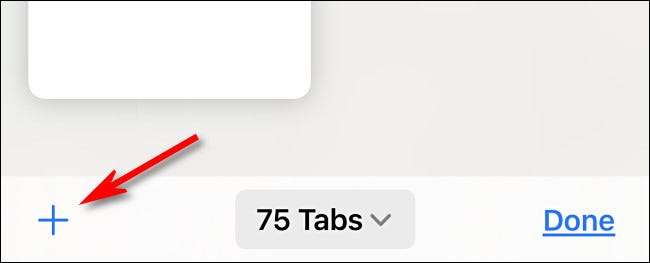
Vedrai la "Pagina iniziale" di Safari per impostazione predefinita. Per modificare cosa c'è nella pagina iniziale, scorrere verso il basso se necessario e toccare il pulsante "Modifica".

Quando si tocca "Modifica", verrà visualizzata una finestra "Personalizza Init Page". Utilizzare gli switch accanto alle opzioni elencate per attivarle o disattivate. Ecco cosa fa ogni opzione.
- Preferiti: Questo mostra gli elementi dal tuo Elenco dei preferiti (come segnalibri).
- Visitato frequentemente: Vedrai un elenco di siti Web visitati frequentemente.
- Condiviso con te: Questo ti dà un elenco di articoli condiviso con te da altre persone attraverso l'app dei messaggi.
- Rapporto sulla privacy: Questo mostra un rapporto sul Numero di tracker Safari ha bloccato di recente.
- Suggerimenti Siri: Questo mostra suggerimenti da Siri relativi a ciò che è nella tua storia e segnalibri.
- Lista di lettura: Questo mostra oggetti dal tuo Lista di lettura .
- Schede ICLOUD: Questa mostra le schede Safari che sono sincronizzato attraverso ICloud. dai tuoi altri dispositivi.
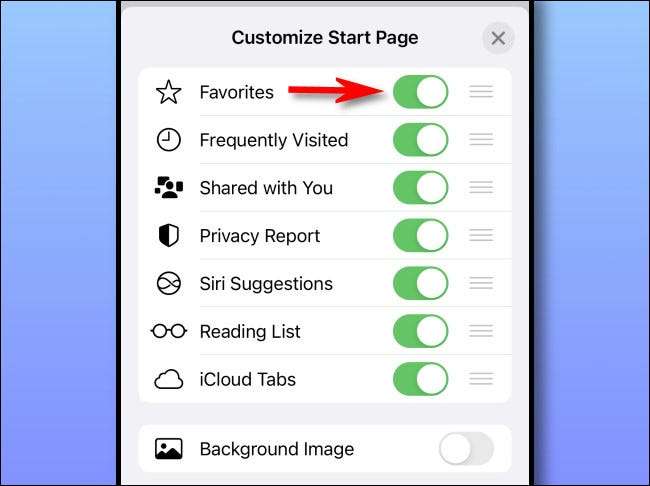
Durante la finestra "Personalizza la pagina di avvio", è possibile utilizzare la maniglia "Tre linee" accanto a ciascun elemento per toccare e trascinare gli elementi di avvio della pagina nell'elenco. Ciò cambierà l'ordine del modo in cui gli articoli appariranno nella pagina iniziale.
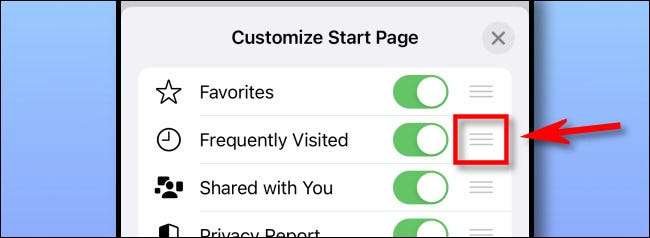
E se si accende l'interruttore accanto alla "immagine di sfondo" nella posizione "ON", è possibile selezionare un'immagine di sfondo che verrà visualizzata dietro il contenuto sulla pagina iniziale. Tocca un'immagine nelle miniature o tocca il pulsante Plus ("+") per selezionare un'immagine personalizzata dalla tua libreria fotografica.
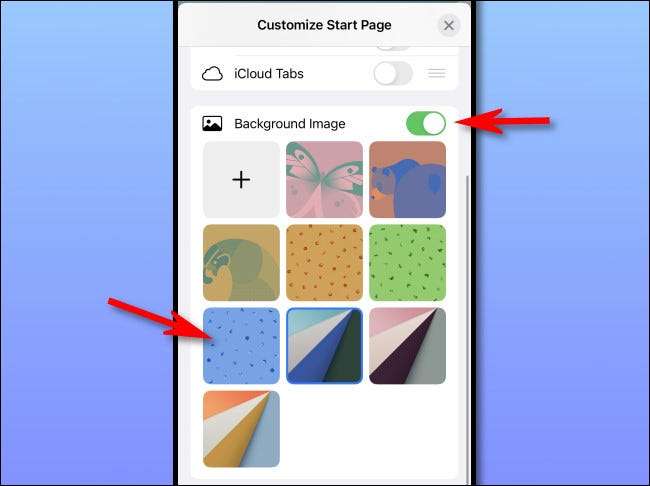
Se si desidera effettuare la pagina di avvio il più minimalista possibile, spegnere ogni elemento sull'elenco "Personalizza pagina iniziale". (Sfortunatamente, vedrai comunque il pulsante "Modifica").
Quando hai finito, fai clic sul pulsante "X" per chiudere la finestra di avvio della pagina Personalizza. Le modifiche che hai effettuato hanno effetto immediatamente. Browsing felice!
IMPARENTATO: Cosa c'è di nuovo in iOS 15, iPados 15 e Macos Monterey







